Kali ini, kami berbagi cara menulis arab di word agar Anda bisa menulis di laptop/ PC Anda dengan mudah.
Penulisan di word jika tidak disetting, maka hanya dapat menulis tulisan latin. Namun, sebenaranya windows menyediakan layanan bagi Anda yang ingin menulis arab, dengan mengkustomnya sendiri.
Sayangnya banyak yang belum mengetahui cara mengetik arab di word. Padahal hal ini tidak memerlukan install software baru.
Agar Anda bisa menerapkannya, cek tutorial di bawah ini dan baca hingga tuntas ya.
Cara Menulis Arab di Word dengan Menambah Bahasa
Hal utama dan pertama yang harus dilakukan dalam cara menulis arab di word adalah dengan menambah bahasa pada laptop/ komputer Anda.
Windows memiliki banyak pilihan bahasa yang dapat Anda sesuaikan dengan kebutuhan Anda.
Berikut langkah yang harus Anda lakukan agar bisa menulis arab di word:
- Ketuk ikon windows di layar.
- Setelah itu Anda ketuk settings.
- Lalu klik time and language.
- Selanjutnya klik region and language.
- Kemudian pilih add a language.
- Setelah itu Anda klik arabic.
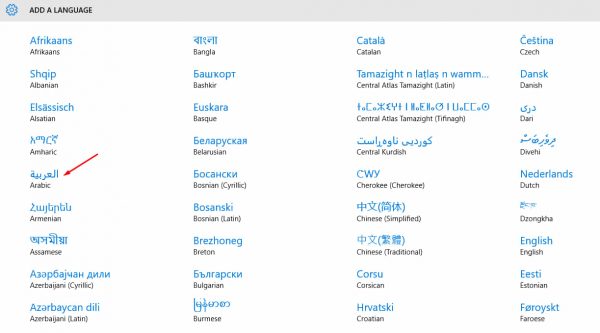
- Lalu akan muncul beberapa pilihan lagi, kali ini saya memilih Arabic (Saudi Arabia).
- Kemudian Anda buka ikon windows lagi.
- Selanjutnya ketik on screen keyboard dan buka aplikasinya.
- Lalu klik IND pada taskbar, dan pilih arabic.
- Buka word dan mulailah menulis tulisan arab.
Kesimpulan
Itulah cara menulis di word dengan tulisan arab. Anda perlu menambahkan bahasa terlebih dulu, setelah itu ikuti langkah di atas dan dapat menulis arab dengan bebas. Apabila Anda sudah selesai menulis arab dan ingin kembali semula, klik ع kemudian pilih IND.
Demikian tutorial kali ini, silakan mencoba semoga berhasil ya.
Terimakasih.
Saya suka menulis tentang teknologi, terutama Internet, PC dan juga Smartphone. Dengan latar belakang teknik komputer, saya menyederhanakan konsep teknis dalam artikel dan panduan / tutorial.






